
管理文档和查看本机状态
 |
文档的文件名可能无法全部显示。可在文件名上添加打印的应用程序名称。 |
查看打印文档的当前状态
将显示当前正在打印的或等待打印的文档列表。

单击 [取消] 可删除文档作业。
 |
如果您以系统管理员模式登录,将列出当前打印和等待打印的所有打印文档。 如果以常规用户模式登录时输入了您的用户名,则打印的文档上将只显示您的用户名。 在暂停文档上单击 [作业编号] 显示详细信息。可以检查用户名和打印文档的页数。 |
检查文档的历史记录
可显示打印、复印或发送电子邮件 (TX) 的历史记录。

 |
只有 imageRUNNER 2206AD / 2206N 安装了选购的彩色多元发送组件时,才可以使用发送电子邮件。 |
检查错误信息
当发生错误时,单击门户页(主页)上 [错误信息] 下面显示的讯息将显示此页面。门户页(主页)

检查耗材
显示纸张来源的纸张尺寸和类型、墨粉盒序列号等其他信息。也可以在门户页(主页)中单击 [检查耗材详细信息] 显示此页面检查耗材画面。
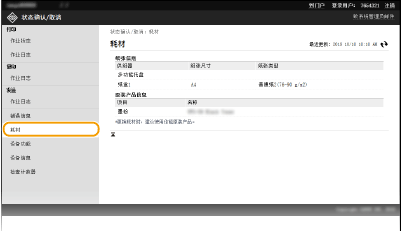
检查设备规格
显示最大打印速度和本机的功能。

查看系统管理员信息
显示本机和系统管理员的相关信息。此信息在 [设置/注册] 页面上的 [系统管理] 中设置。

查看打印总计数器
显示使用复印和打印功能打印的总页数。

 [状态确认/取消]
[状态确认/取消]